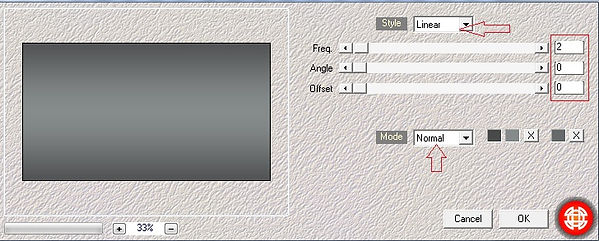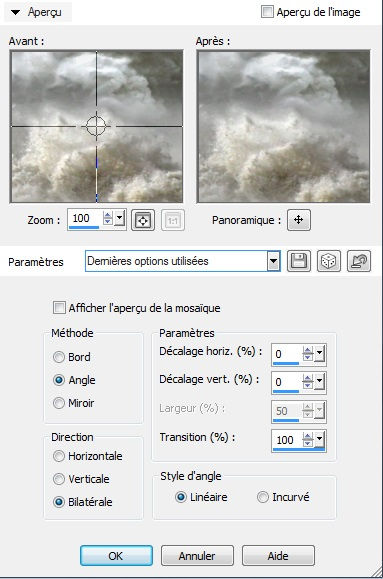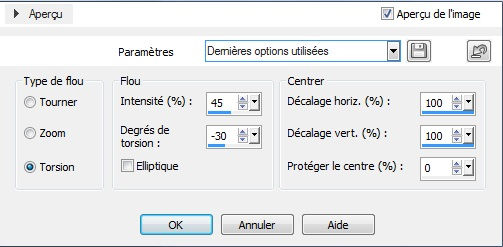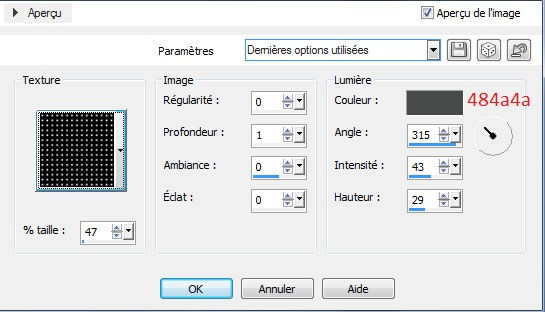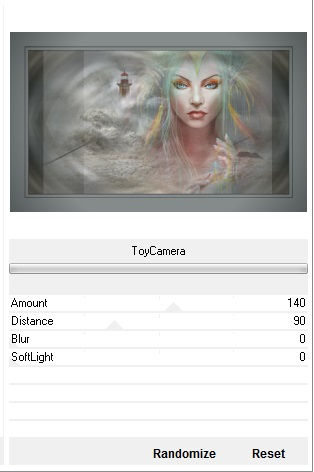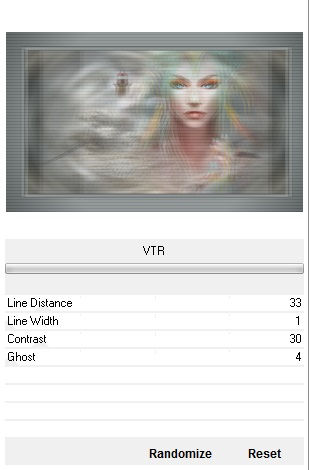Ce tutoriel est de ma création.
Toute ressemblance ne serait que pure coïncidence.
©LolaGraphic Tous droits réservés.
*****
Le matériel:
Le paysage et le visage sont de Nikita
Les pinceaux sont de Janaly
Le calque alpha ©LolaGraphic
Le matériel fournit pour ce tutoriel ne doit être utilisé que pour celui ci.
Merci de respecter le travail des tubeurs.
***
Les filtres:
Medhi
VM Toolbox
Toadies
Penta.com
***
La préparation:
Ouvrez et dupliquez vos tubes.
Placez les pinceaux dans le dossier "pinceaux" de PSP
Placez en avant plan la couleur 858b8a
Placez en arrière plan la couleur 484a4a
***
1. Relevez le calque alpha dans votre logiciel.
2. Filtres- Modules externes- Medhi- Wavy Lab
3. Sélections- Sélectionner tout.
4. Copier- Coller dans la sélection le paysage Nikita. Désélectionnez.
5. Effets- Effets d'image- Mosaïque sans jointures
6. Réglages- Flou- Flou Radial
7. Effets- Modules externes- VM Toolbox- Instant tile
8. Sélections- Charger/Enregistrer une sélection- A partir d'un canal alpha- Chargez la sélection 1.
9. Sélections- Transformer la sélection en calque.
10. Outil pot de peinture- Remplissez la sélection avec la couleur d'avant plan. Sélections- Ne rien sélectionner.
11. Effets- Modules externes- Toadies- What are you?- Le réglage overdose à 40.
12. Effets- Effets de texture- Texture- Sélectionnez la texture Corel_15006, avec les réglages suivants:
Le mode du calque sera en lumière douce .
****
13. Edition- Copier/coller- Comme nouveau calque le paysage de Nikita.
14. Image- Redimensionnez ce paysage à 80% et réglez l'opacité du calque à 87%.
15. Calque- Nouveau calque raster.
16. Fermez la couleur d’avant plan.
17. Outil pinceau- Sélectionnez le pinceau AXERAIDER
18. Tracez deux formes sur votre document, comme ceci:
19. Copier- Coller- Comme nouveau calque le tube_féerique_Nikita et placez le comme sur le modèle.
20. Réglez l'opacité de ce calque à 89%.
21.Calques- Fusionner tout (aplatir).
22. Image- Ajouter des bordures- 2 pixels avec la couleur 484a4a
23. Image- Ajouter des bordures- 10 pixels avec la couleur 858b8a
24. Image- Ajouter des bordures- 2 pixels avec la couleur 484a4a
25. Image- Ajouter des bordures- 50 pixels avec la couleur 858b8a
26. Outil- Baguette magique- Tolérance à zéro- Sélectionnez la bordure.
27. Effets- Modules externes- Penta.com- Toy camera. Ne désélectionnez pas.
****
28. Effets- Modules externes- Penta.com- VTR
29. Sélections- Inverser.
30. Effets- Effet 3D- Ombre portée 0 0 50 30 de couleur noire.
31. Sélections- Ne rien sélectionner.
32. Calque- Nouveau calque raster- Fermez de nouveau la couleur d'avant plan.
33. Outil pinceau- Sélectionnez la forme Adita's Créations et tracez ce brush comme sur le modèle.
34. Signez votre document- Calques- Fusionner- Aplatir.
****